win10系統U啟動U盤動安裝教程
如果我們想要重裝win10或者是為自己的電腦安裝win10操作系統,小編覺得我們可以先做好準備工作,U盤安裝的話可以準備一個大小足夠的U盤然后去好吧啦網網站下載u啟動的啟動盤制作工具,然后再在U盤中下載自己需要的操作系統。這樣就可以開始重新安裝了。詳細步驟就來看下小編是怎么做的吧~
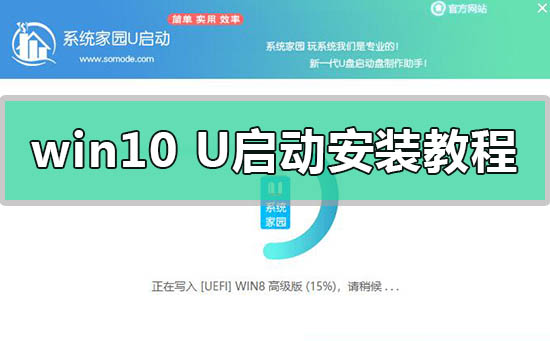
1、下載U啟動軟件,然后最好是準備一個10GB的U盤進行制作。
>>>U啟動下載地址<<<
>>>臺式機win10原版 64位系統下載<<<
>>>臺式機win10原版 32位系統下載<<<
>>>筆記本win10原版 64位系統下載<<<
>>>筆記本win10原版 32位系統下載<<<
2、打開U啟動軟件,選擇自己插入的U盤,然后點擊【開始制作】。

3、在給出的系統中,選擇自己想要的系統,然后點擊【開始制作】。

4、然后會彈出提示,注意保存備份U盤中重要數據,然后點擊【確定】。
5、制作完成以后,會彈出成功提示,點擊【確定】。
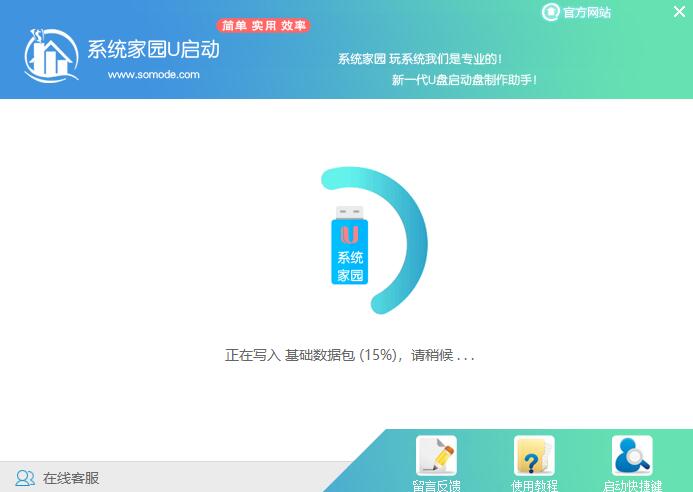

6、然后重啟電腦,電腦開機的時候,按下【F2】或【F10】進入系統界面。選擇【代表U盤的USB】選項。
ps:每種電腦主板型號不一樣,進入系統界面的按鍵也不同
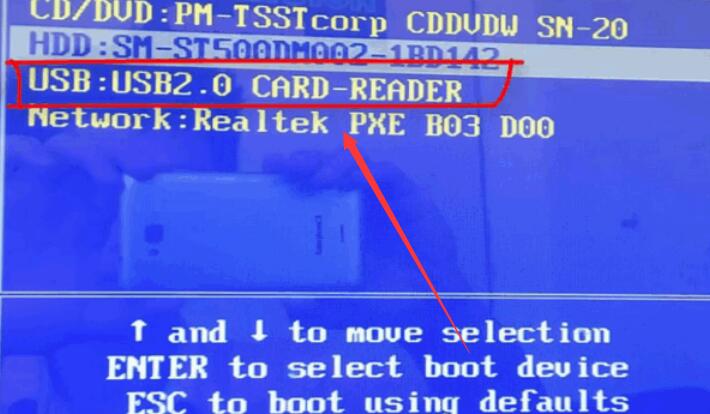
7、然后會打開U啟動界面。選擇第二個【好吧啦網 WIN8 PE 高級版(新機器)】。
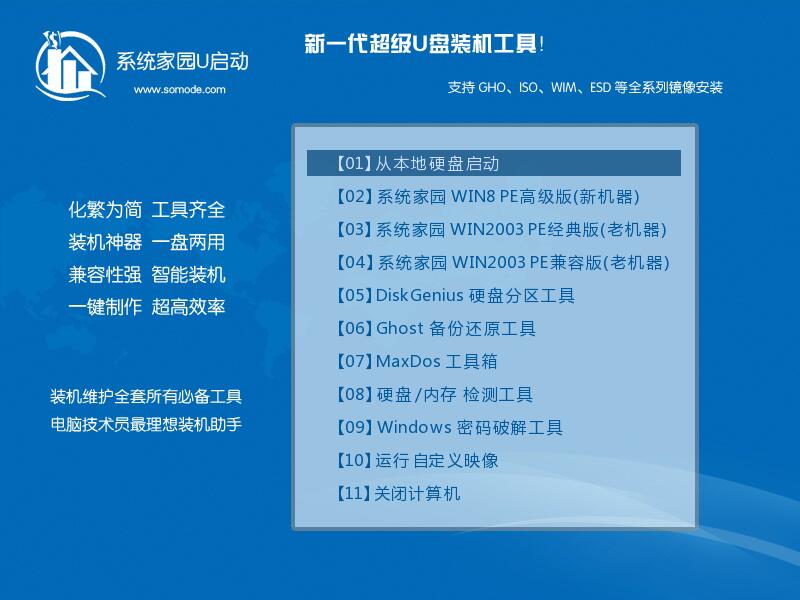
8、然后選擇你下載的系統進行安裝,點擊【安裝】即可。
9、選擇盤符的時候,默認選擇C盤。然后點擊選擇【開始安裝】。
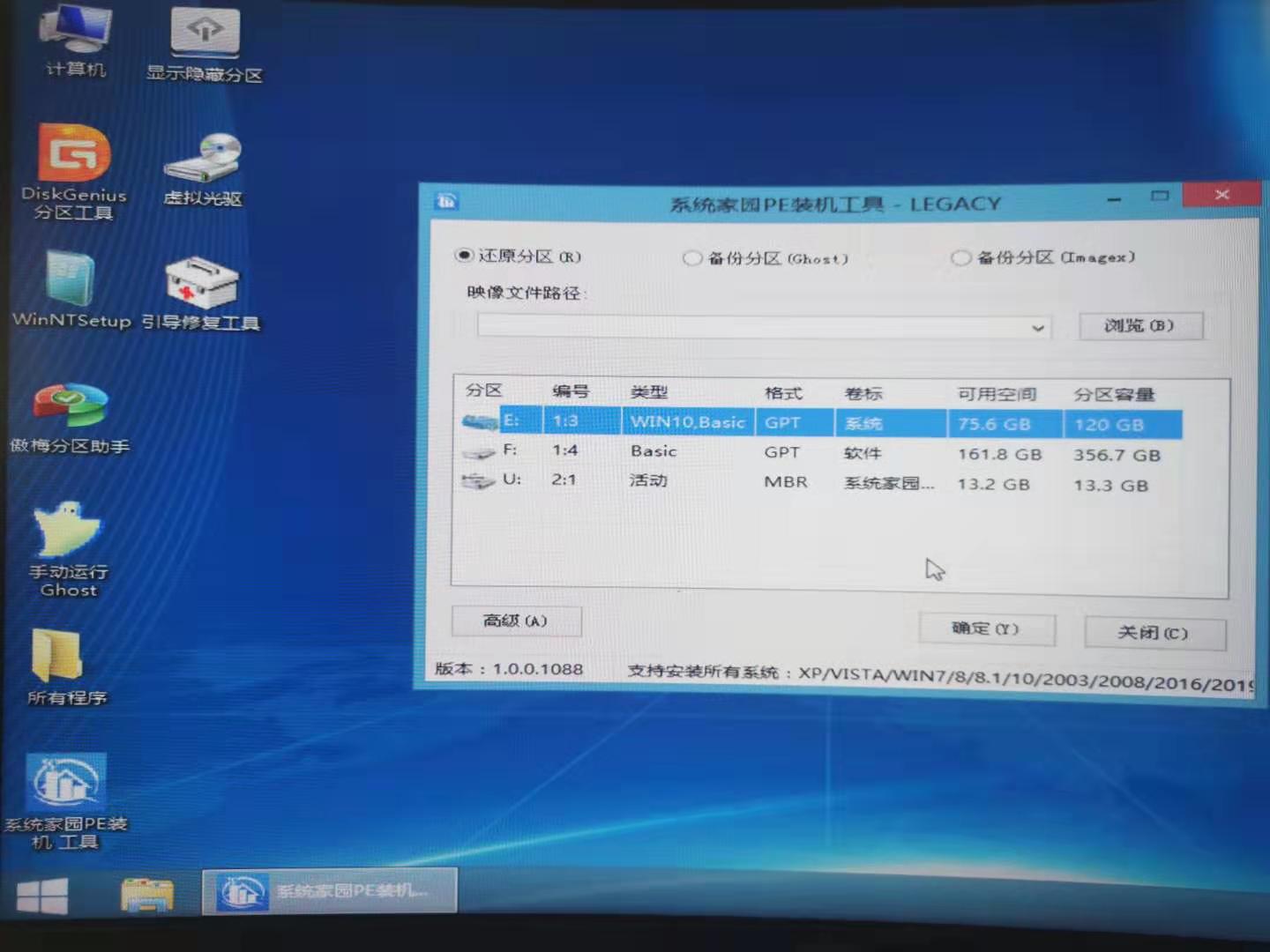
10、稍作等待后,安裝完成,拔出U盤,重啟電腦就完成了哦。
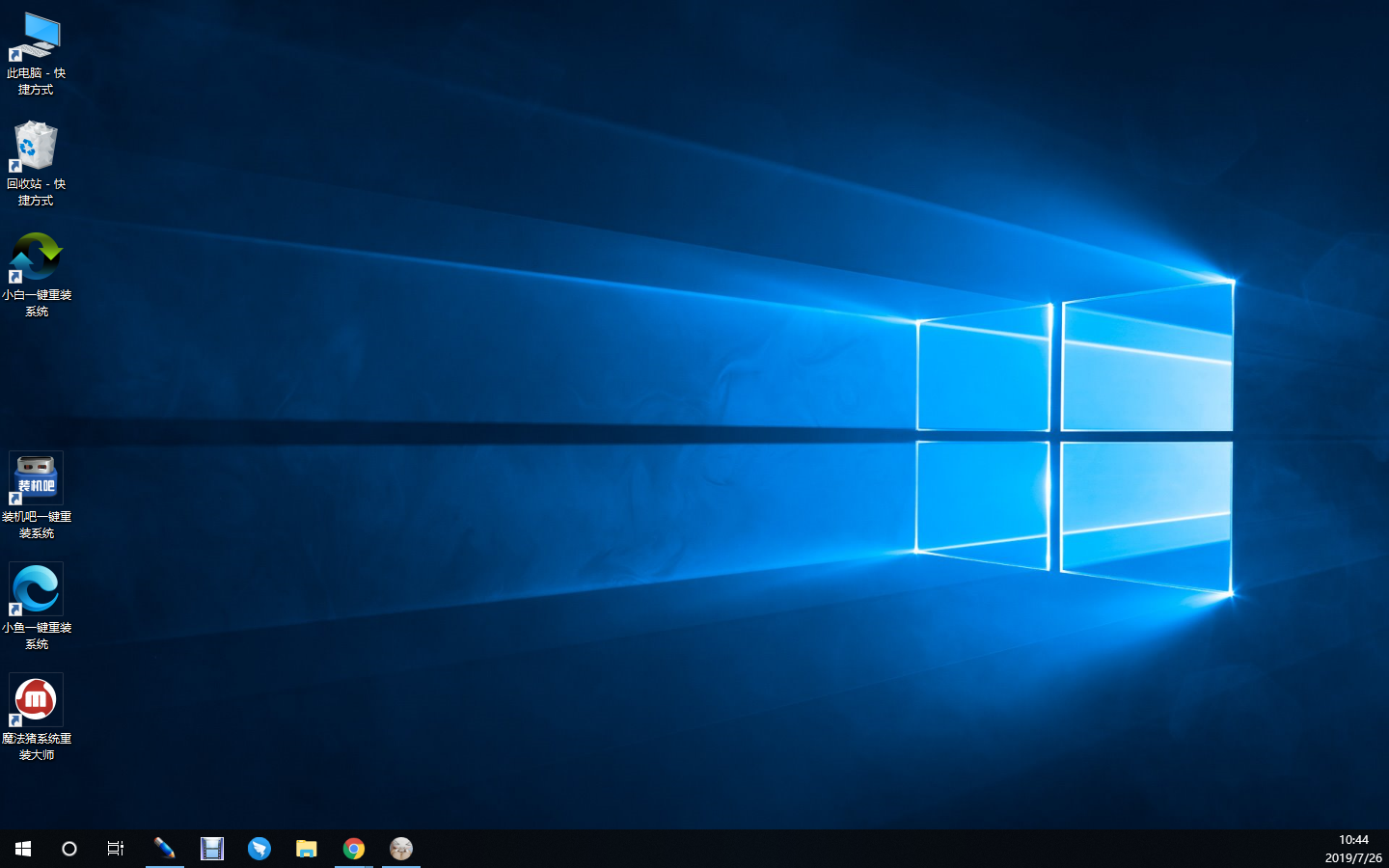
>>>正版win10家庭版怎么重裝系統<<<
>>>哪里下載win7系統靠譜<<<
>>>win7系統下載到手機<<<
>>>win10家庭版在哪里下載64位系統<<<
>>>筆記本win7怎么升級到win10系統<<<
以上就是小編給各位小伙伴帶來的win10系統U啟U盤動安裝教程的所有內容,希望你們會喜歡。更多相關教程請收藏好吧啦網~
以上就是win10系統U啟動U盤動安裝教程的全部內容,望能這篇win10系統U啟動U盤動安裝教程可以幫助您解決問題,能夠解決大家的實際問題是好吧啦網一直努力的方向和目標。
相關文章:

 網公網安備
網公網安備